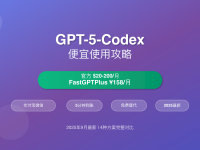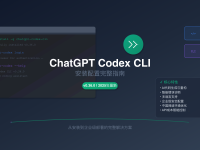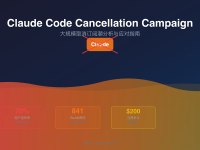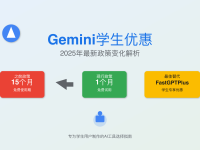Cline是VSCode中功能最强大的AI编程助手插件之一,它能与Claude、OpenAI等多种大模型无缝集成,实现自动化编码、代码审查和调试等功能。本文将深入介绍Cline插件的安装、配置和使用方法,特别是如何免费使用Claude 3.7 Sonnet模型,帮助开发者显著提升编程效率。
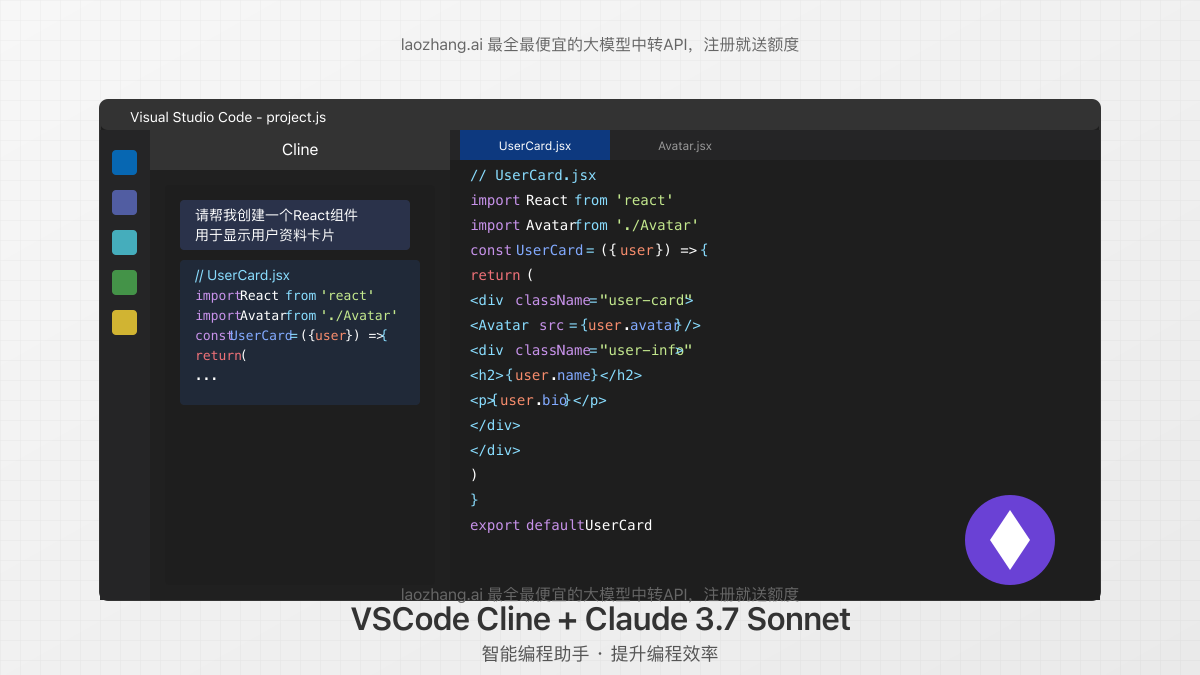
一、Cline插件安装与基础配置
1.1 插件安装
安装Cline插件有两种方法:
- 方法一:通过VSCode插件市场
- 打开VSCode,点击左侧扩展图标或按
Ctrl+Shift+X(Windows/Linux)或Cmd+Shift+X(Mac) - 搜索框中输入”Cline”
- 找到开发者为”Cline”的插件,点击”安装”
- 安装完成后重启VSCode
- 打开VSCode,点击左侧扩展图标或按
- 方法二:通过命令行安装
- 打开VSCode,按
Ctrl+P(Windows/Linux)或Cmd+P(Mac)打开快速命令 - 输入命令:
ext install saoudrizwan.claude-dev - 按回车安装,完成后重启VSCode
- 打开VSCode,按
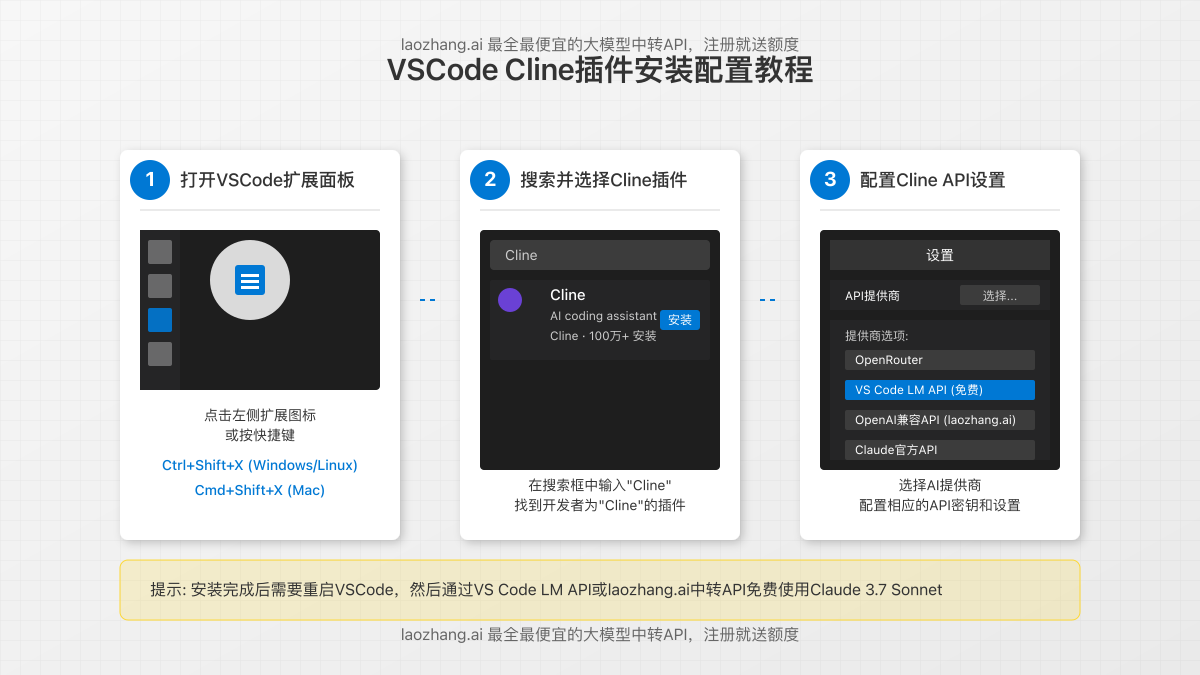
1.2 基础配置
安装完成后,需要进行基础配置:
- 在VSCode左侧边栏找到Cline图标并点击
- 点击设置图标(齿轮图标),打开设置面板
- 在”API提供商”部分,选择你想使用的AI模型提供商
- 选择对应的模型,如”Claude 3.7 Sonnet”或”DeepSeek-R1″
- 保存设置
专业提示:首次使用Cline时,建议先测试免费模型如DeepSeek-R1,熟悉插件功能后再考虑使用更高级的付费模型。
二、免费使用Claude 3.7 Sonnet的五种方法
2.1 通过Github Copilot插件集成
Cline 3.2版本更新后,可以通过Github Copilot插件免费使用Claude 3.7 Sonnet:
- 确保已安装Github Copilot插件并登录Github账号
- 在VSCode左下角确认Github账号已登录
- 在Cline设置中,选择”VS Code LM API”作为API提供商
- 模型选择”Claude 3.7 Sonnet”
- 保存设置即可免费使用
注意:Github Copilot每月提供约2000次代码补全和50次模型使用额度,请合理使用。

2.2 使用laozhang.ai中转API服务
laozhang.ai提供了稳定高效的API中转服务,新用户注册即有免费额度:
- 访问laozhang.ai注册页面创建账号
- 登录后在个人中心获取API密钥
- 在Cline设置中选择”OpenAI兼容API”作为提供商
- API端点填写:
https://api.laozhang.ai/v1 - API密钥填入你的laozhang.ai密钥
- 模型选择”Claude 3.7 Sonnet”
laozhang.ai API调用示例:
curl https://api.laozhang.ai/v1/chat/completions \
-H "Content-Type: application/json" \
-H "Authorization: Bearer $API_KEY" \
-d '{
"model": "gpt-3.5-turbo",
"stream": false,
"messages": [
{"role": "system", "content": "You are a helpful assistant."},
{"role": "user", "content": "Hello!"}
]
}'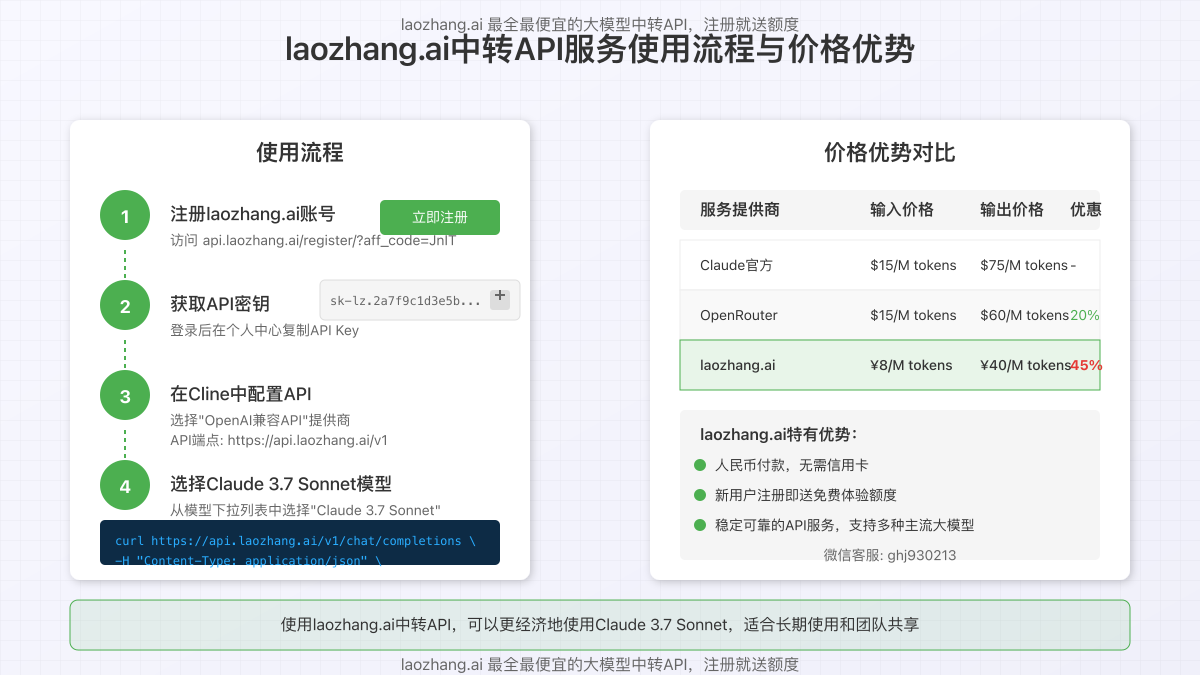
2.3 通过OpenRouter使用Claude模型
OpenRouter是连接多种AI模型的平台,可以较低成本使用Claude:
- 访问OpenRouter.ai创建账号
- 充值最低$5美元(约35元人民币)
- 在”API密钥”页面生成并复制API密钥
- 在Cline设置中选择”OpenRouter”作为提供商
- 粘贴API密钥并保存
- 从模型列表中选择”Claude 3.7 Sonnet”
成本优化提示:OpenRouter上使用Qwen2.5-coder-32b模型比Claude 3.7便宜约50倍,可在一般编码任务中使用,只在复杂问题时切换到Claude。
2.4 使用LM Studio本地模型
LM Studio允许在本地运行开源模型,无需联网和API费用:
- 下载并安装LM Studio
- 下载适合编程的开源模型如Deepseek Coder或CodeLlama
- 启动本地服务器(OpenAI兼容API)
- 在Cline设置中选择”OpenAI兼容API”
- API端点填写LM Studio提供的本地地址(通常为
http://localhost:1234/v1) - 选择已下载的模型
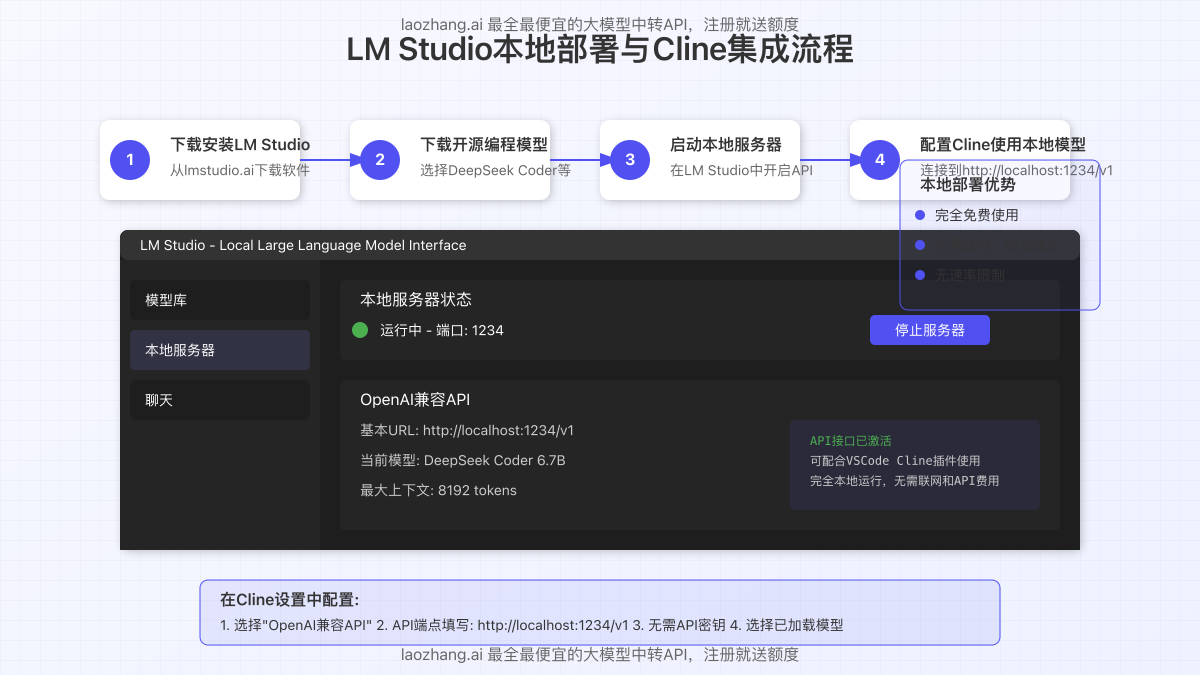
2.5 通过Roo-Cline增强版使用免费额度
Roo-Cline是Cline的增强版,提供了额外的免费模型使用渠道:
- 访问Roo-Cline GitHub发布页
- 下载最新的.vsix文件
- 在VSCode中通过”从VSIX安装…”选项安装
- 配置内置的免费模型通道,如DeepSeek-V3或Baichuan-X
三、Cline核心功能与使用技巧
3.1 智能编程模式
Cline提供三种主要工作模式:
- 代码模式(Code):专注于编写和修改代码,直接生成代码片段
- 架构师模式(Architect):专注于项目架构设计和规划,不直接生成代码
- 问答模式(Ask):用于技术问题咨询和代码库分析
选择适合当前任务的模式可以获得更精准的AI响应。
3.2 文件操作与代码生成
Cline可以执行多种文件操作:
- 创建新文件并填充代码
- 修改现有文件(提供差异对比视图)
- 在修改前请求用户确认
- 提供文件操作时间线,方便跟踪和回滚变更
示例命令:创建一个React组件,用于显示用户信息卡片
3.3 终端集成与命令执行
Cline可以直接在终端执行命令:
- 运行构建、测试或部署命令
- 启动开发服务器(支持后台运行)
- 安装依赖包
- 执行git操作
示例命令:初始化一个新的Next.js项目并安装Tailwind CSS
3.4 浏览器交互功能
Claude 3.7 Sonnet支持通过Cline控制浏览器:
- 启动浏览器进行测试
- 模拟点击、输入文本、滚动等操作
- 捕获屏幕截图和控制台日志
- 进行实时调试和修复问题
3.5 自定义提示词模板
通过Prompts标签页,可以:
- 调整AI的角色和行为模式
- 创建符合工作流程的自定义提示词
- 为不同类型的任务设置专用提示词
高效提示:为常见任务创建提示词模板,如代码审查、重构、注释生成等,可以显著提高工作效率。
四、成本优化与高效使用策略
4.1 模型选择策略
根据任务复杂度选择合适的模型:
| 任务类型 | 推荐模型 | 相对成本 |
|---|---|---|
| 一般编码任务 | DeepSeek-R1/Qwen2.5-coder-32b | 低/免费 |
| 代码重构与优化 | Qwen2.5-coder-32b | 低 |
| 复杂问题解决 | Claude 3.7 Sonnet | 高 |
| 初学者指导 | Qwen2.5-coder | 低 |
| 调试与修复 | Claude 3.7 Sonnet | 高 |
4.2 OpenRouter优化设置
使用OpenRouter时:
- 在OpenRouter偏好设置中,将Fireworks和DeepInfra加入黑名单,避免使用它们的33K上下文窗口版本
- 优先使用支持130K上下文窗口的完整版Qwen模型
- 对不需要的大型提供商进行黑名单设置,集中使用性价比高的服务
4.3 查询优化技巧
提高AI响应效率的方法:
- 避免一次性发送过长的代码块,这会增加token使用量
- 将复杂任务分解为更小的步骤
- 清除不必要的上下文,避免处理过多代码
- 使用文件引用而非完整贴代码,如
分析src/components/Header.js中的性能问题
五、常见问题解决方案
5.1 连接与响应问题
问题:Cline无响应或无法连接
解决方案:
- 检查API密钥是否正确输入
- 访问服务提供商网站确认服务是否在线
- 重启VSCode尝试重新连接
- 检查网络连接,特别是防火墙设置
问题:AI模型不生成代码或报错
解决方案:
- 使用Claude 3.7 Sonnet时可能达到速率限制,可切换到Qwen2.5-coder-32b
- 检查服务余额,如OpenRouter余额不足需充值
- 确认未超过模型的上下文限制(如Qwen应使用130K token版本)
5.2 性能与速度优化
问题:响应缓慢或等待时间长
解决方案:
- 在OpenRouter设置中尝试不同的服务提供商
- 减少长格式查询,将任务分解为更小的部分
- 清除不必要的上下文,避免处理过多代码
- 考虑使用本地模型如LM Studio,减少网络延迟
问题:Cline无法识别代码库
解决方案:
- 确保工作区在VSCode中完全加载
- 检查文件权限,Cline需要访问项目文件
- 必要时手动告诉Cline关注哪些文件或目录
5.3 成本控制问题
问题:OpenRouter成本过高
解决方案:
- 大多数任务使用Qwen2.5-coder-32b以节省成本
- 限制高上下文查询,避免不必要地粘贴大量代码
- 将Fireworks和DeepInfra列入黑名单,确保使用完整130K token上下文
- 考虑使用laozhang.ai中转API服务,性价比更高
六、进阶使用场景与实践案例
6.1 全栈Web应用开发
Cline可以显著加速Web应用开发:
- 使用命令:
创建一个带用户认证的React+Node.js项目架构 - Cline会生成前端组件、后端API路由和数据库连接
- 可以通过命令安装依赖并启动开发服务器
- 后续可以请求添加功能:
添加用户资料编辑页面和API
6.2 代码审查与重构
使用Cline进行代码优化:
- 请求:
审查src/components目录下的性能问题 - 针对发现的问题要求:
重构UserList组件以提高渲染性能 - Cline会分析代码并提供具体重构建议
- 确认后,Cline会自动实施更改并展示差异
案例:一位开发者使用Cline重构了一个有严重性能问题的React组件,仅用10分钟就将渲染时间减少了70%,而手动完成可能需要数小时。
6.3 跨语言项目协作
Cline支持多语言开发:
- 可以同时处理前端JavaScript/TypeScript和后端Python/Java等代码
- 帮助开发者快速理解不熟悉语言的代码
- 生成跨语言接口和集成点的实现
示例命令:帮我理解这个Python后端代码,并创建匹配的TypeScript前端接口
结论
VSCode Cline插件结合Claude 3.7 Sonnet等先进AI模型,为开发者提供了强大的编程辅助工具。通过本文介绍的安装配置方法和免费使用技巧,你可以在不增加大量成本的情况下,显著提升编程效率和代码质量。无论是独立开发者还是团队协作,Cline都能适应各种开发场景,成为你编程工作流中的得力助手。
如有疑问,欢迎联系laozhang.ai微信客服:ghj930213
常见问题解答
问:Cline插件是否支持离线使用?
答:通过LM Studio本地部署开源模型后,Cline可以完全离线使用,但功能可能受限于本地模型能力。
问:使用laozhang.ai API中转服务有什么优势?
答:laozhang.ai提供稳定的API中转,新用户注册即送额度,价格比直接调用官方API更优惠,同时支持多种主流大模型。
问:Cline是否支持自定义模型参数?
答:是的,可以在设置中调整温度、最大token等参数,根据任务需求优化模型输出。
问:如何在团队中共享Cline配置?
答:可以将配置保存为JSON文件,或使用VSCode设置同步功能在团队成员间共享配置。
问:Cline与Cursor编辑器有什么区别?
答:Cline是VSCode插件,可与熟悉的VSCode环境集成;而Cursor是独立编辑器。Cline更灵活,支持多种模型和本地部署。
问:如何评估使用AI编程助手的成本效益?
答:追踪时间节省(通常能减少30-50%开发时间)、代码质量提升和学习效率,与API调用成本对比,通常投资回报率非常可观。